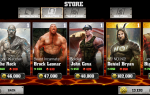Windows XP — одна из самых успешных операционных систем, которые когда-либо выпускала Microsoft, но для тех из нас, кто помнит старые добрые времена DOS, использование компьютера с графическим интерфейсом «укажи и щелкай» кажется почти волшебным — и обыденным.
Windows XP — одна из самых успешных операционных систем, которые когда-либо выпускала Microsoft, но для тех из нас, кто помнит старые добрые времена DOS, использование компьютера с графическим интерфейсом «укажи и щелкай» кажется почти волшебным — и обыденным.
Скажите, а где удовольствие в том, что вам не нужно иметь дело с himem.sys и эзотерическими командами, чтобы заставить работать режим звукового бластера? Я уверен, что никто из нас на самом деле Мисс те дни. Но для такого старого таймера, как я, DOS всегда будет занимать особое место в моем сердце.
Я до сих пор помню все эти веселые дни, когда я возвращаюсь из школы, бросаю школьную сумку и сижу и играю в Digger на нашем современном IBM PC. Не слышали о копателе? Как насчет захватчиков?
Когда Microsoft выпустила Windows XP в 2001 году, они фактически завершили эру игр и приложений на базе DOS. Все операционные системы Microsoft до XP имели DOS в основе и могли довольно хорошо запускать приложения DOS, но XP была основана на совершенно новой архитектуре, которая должна была быть более безопасной, быстрой и свободной от наследства DOS.
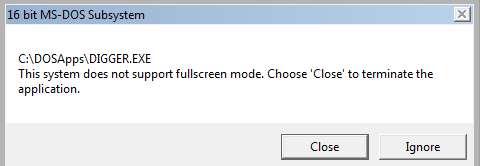
Безопасность и элегантная новая архитектура — это хорошо, но если вы похожи на меня и жаждете хороших игр прошлого, у вас все еще есть надежда. Что знать, как играть в DOS игры под Windows XP? DOSBox здесь на помощь.
Как играть в игры для DOS под Windows XP с помощью DOSBox
DOSBox — это эмулятор DOS с открытым исходным кодом. Это означает, что он создает и эмулирует среду на основе DOS для вашего приложения. Для приложения это выглядит так, как будто оно работает само по себе под DOS. Таким образом, в то время как DOSBox управляет шоу за кулисами, пользователю действительно не нужно беспокоиться о совместимости, управлении памятью и других вещах, которые распознают только старые таймеры среди нас.
С DOSBox также очень легко начать работу. Все, что вам нужно сделать, это загрузить DOSBox и запустить установщик. Установщик создаст ярлык для DOSBox на рабочем столе. Дважды щелкните ярлык, чтобы запустить DOSBox в первый раз.
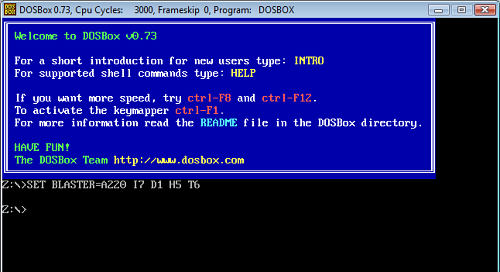
Это приглашение Z: \> выглядит знакомо? Как насчет C: \>? Ну, DOSBox по умолчанию не создает диск C: для вас. Вместо этого он позволяет пользователю выбрать каталог на своем компьютере и крепление что внутри эмулятора как C: \. Это каталог, который мы будем использовать для хранения всех наших старых утилит DOS и игры на время
Создайте каталог с именем DOSApps в c: на вашем компьютере с Windows. Имя папки или диска, на котором она создается, не имеет значения, если вы помните это.
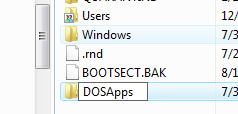
Скопируйте в эту папку все приложения DOS, которые вы хотите запустить в DOSBox. Я собираюсь использовать DOSBox для запуска Digger, моей любимой игры для DOS.
Теперь вернитесь в DOSBox и в приглашении Z: \ введите следующую команду:
смонтировать c c: \ DOSApps
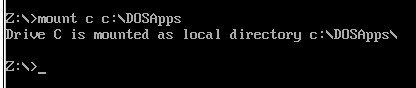
Как вы можете, DOSBox смонтировал диск C и сопоставил его с локальным каталогом c: \ DOSApps, который вы создали ранее. Теперь переключитесь на диск c: \ и введите реж Команда, чтобы увидеть список всех файлов в нем. Вы должны увидеть список всех приложений DOS, которые вы скопировали в каталог ранее.
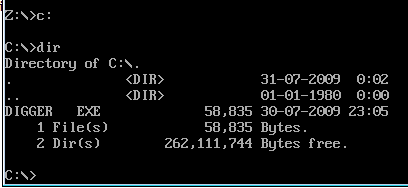
Это все. Теперь я готов играть в свою любимую игру для DOS всех времен. Я даю команду digger по приглашению и, о чудо, копатель это, во всей своей (былой) славе.
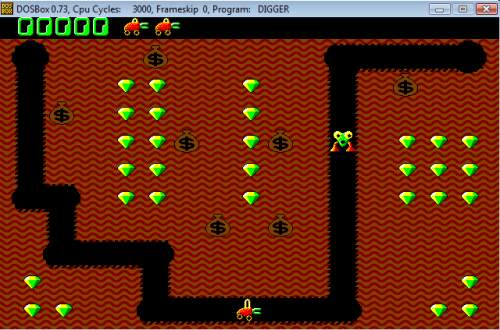
Какие твои любимые игры для DOS? Попробуйте запустить их в DOSBox и сообщите нам, как вы поживаете. Есть ли у вас способы играть в игры для DOS под Windows XP? Поделитесь ими в разделе комментариев ниже.